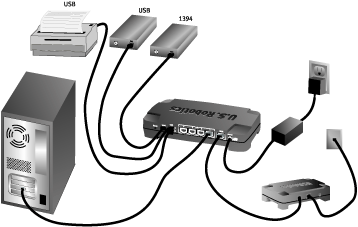Índice
Instalación del hardware >
Generalidades sobre la Gestión Web
Instrucciones de uso del asistente de conexiones
Guía del usuario para el USR8200 Firewall/VPN/NAS
Instalación del hardware
Conexión de un módem DSL o de cable al USR8200 Firewall/VPN/NAS
El siguiente gráfico representa su sistema tras la instalación del USR8200 Firewall/VPN/NAS.
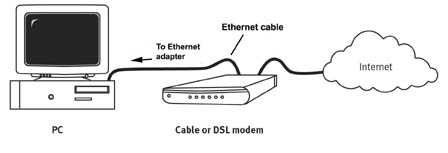
Preparativos para la instalación
Asegúrese de que el ordenador está apagado.
Nota: El número de su modelo es 8200. Es importante que lo anote antes de instalar el USR8200 Firewall/VPN/NAS. Encontrará el número de serie en la etiqueta de la parte posterior del USR8200 Firewall/VPN/NAS y en el lateral de la caja. Si alguna vez tiene que llamar a nuestro servicio de asistencia técnica, necesitará este número para que le atiendan.
1. Conecte el módem al USR8200 Firewall/VPN/NAS.
Apague el PC y el módem de cable o DSL. Busque el cable Ethernet del módem de cable o DSL que está conectado al adaptador Ethernet del equipo. Desconecte el cable Ethernet del adaptador y conéctelo al puerto WAN que hay en la parte trasera del USR8200 Firewall/VPN/NAS.
Nota: Si el módem de cable o DSL está conectado al PC con un cable USB, desconéctelo tanto del PC como del módem.
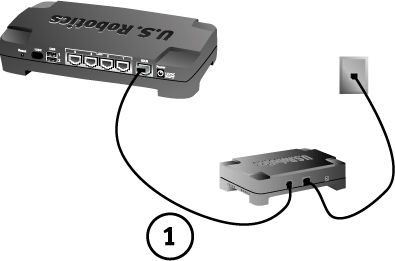
2. Conecte el USR8200 Firewall/VPN/NAS a su ordenador y a la toma de corriente.
Conecte un extremo del cable Ethernet suministrado al adaptador Ethernet del PC. Conecte el otro extremo a uno de los puertos LAN del USR8200 Firewall/VPN/NAS.
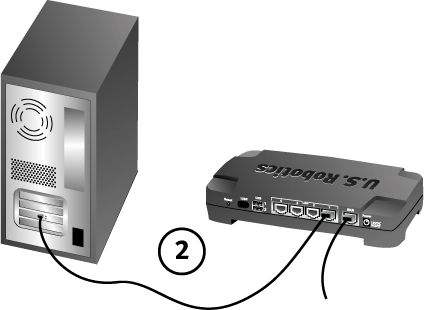
3. Conecte los demás periféricos.
Conecte el disco duro USB o FireWire, si dispone de uno. También puede conectar una impresora USB.
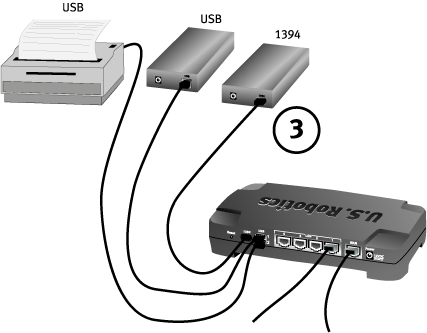
4. Conecte la unidad de alimentación.
Encienda el módem de cable o DSL. Encienda la impresora o el disco duro si es necesario. Conecte el adaptador de corriente que se incluye en la caja del USR8200 Firewall/VPN/NAS. Enchufe el adaptador a una toma de corriente estándar. Encienda el ordenador.
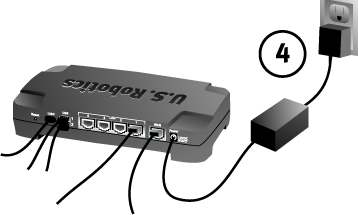
5. Configuración de los parámetros básicos de la conexión
Nota: Consulte la sección Configuración del USR8200 Firewall/VPN/NAS de esta guía para obtener información más detallada. Si tiene dudas acerca del tipo de WAN o los datos de conexión, póngase en contacto con su proveedor de acceso a Internet (ISP).
¡Enhorabuena! La instalación ya ha terminado.
Ahora tendrá acceso compartido y protegido a Internet. Para comprobar la conexión, abra el navegador de Internet y registre su producto en www.usr.com/productreg. Si la página se carga, la instalación habrá concluido. En caso contrario, consulte la sección Configuración del USR8200 Firewall/VPN/NAS de esta guía.
Nota: Es recomendable que anote los parámetros de configuración del USR8200 Firewall/VPN/NAS para futuras consultas, que puede comprobar en la utilidad Web-based Management (Gestión Web) visitando la página http://usr8200.
Configuración rápida
La configuración rápida agiliza la configuración de la conexión a Internet.
Al suscribirse a un servicio de banda ancha, debería saber su modo de conexión a Internet. El proveedor de servicios de Internet (ISP) debería proporcionarle toda la información técnica relativa a su conexión. Debería indicarle, por ejemplo, si utilizará una dirección IP estática o dinámica y los protocolos que utilizará (PPTP o PPPoE, entre otros) para comunicarse a través de Internet.
La página Quick Setup (Configuración rápida) se carga automáticamente al acceder al USR8200 Firewall/VPN/NAS por primera vez. Para pasar a la configuración, haga clic en el segundo icono de la barra lateral.
Configuración rápidaPuede configurar la conexión WAN de alguna de las siguientes formas:
- Dirección IP automática
- Dirección IP manual
- Protocolo punto a punto a través de Ethernet (PPPoE)
- Protocolo canalizado punto a punto (PPTP)
Si desea obtener más información, consulte la sección relativa a las conexiones WAN de la información suministrada por su ISP para la suscripción de banda ancha.
Dirección IP automática
1. Para que el USR8200 Firewall/VPN/NAS actúe como cliente DHCP, seleccione Automatic IP Address Ethernet Connection (Conexión Ethernet mediante una dirección IP automática) en el campo Connection Type (Tipo de conexión).
2. Indique su dirección de correo electrónico. Se utilizará para enviarle avisos e informes de supervisión.
3. Haga clic en OK (Aceptar).
Dirección IP manual
1. Seleccione Manual IP Address Ethernet Connection (Conexión Ethernet mediante una dirección IP manual) en el campo Connection Type (Tipo de conexión).
2. El proveedor de servicios a Internet (ISP) debería proporcionarle la siguiente información:
- Dirección IP
- Máscara de subred
- Puerta de enlace predeterminada
- Servidor DNS primario
- Servidor DNS secundario
3. Haga clic en OK (Aceptar).
Protocolo punto a punto a través de Ethernet (PPPoE)
1. Seleccione Point-to-Point Protocol over Ethernet (PPPoE) (Protocolo punto a punto a través de Ethernet) en el campo Connection Type (Tipo de conexión).
2. El proveedor de servicios a Internet (ISP) debería proporcionarle la siguiente información:
- Nombre de usuario
- Contraseña
Protocolo canalizado punto a punto (PPTP)
1. Seleccione Point-to-Point Tunneling Protocol (PPTP) (Protocolo canalizado punto a punto) en el campo Connection Type (Tipo de conexión).
2. El proveedor de servicios a Internet (ISP) debería proporcionarle la siguiente información:
- Nombre de usuario
- Contraseña
- Dirección IP
- Máscara de subred
- Puerta de enlace predeterminada
Filtrado de contenidos Web
La configuración rápida también permite activar y suscribirse a los servicios de filtrado de contenidos Web, así como presentar el estado de suscripción. Para acceder a todas las funciones del filtrado, haga clic en el icono Web Filtering (Filtrado de contenidos Web) de la barra lateral.
La sección de filtrado de contenidos Web consta de las siguientes opciones:
- Número de días restantes para que caduque la suscripción. Solo se muestra si la opción Web Filtering (Filtrado de contenidos Web) está activada.
- Enlace al sitio de gestión de la suscripción del filtrado. Solo se muestra si la opción Web Filtering (Filtrado de contenidos Web) está activada.
- Marque la casilla para activar el filtrado de contenidos Web.